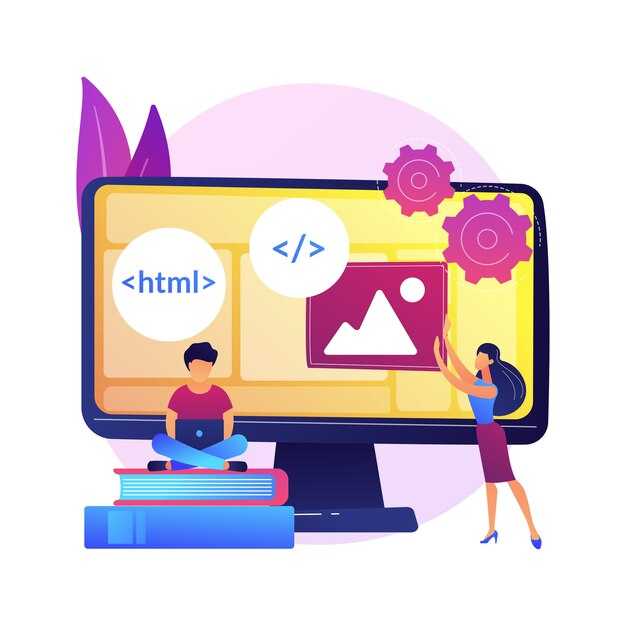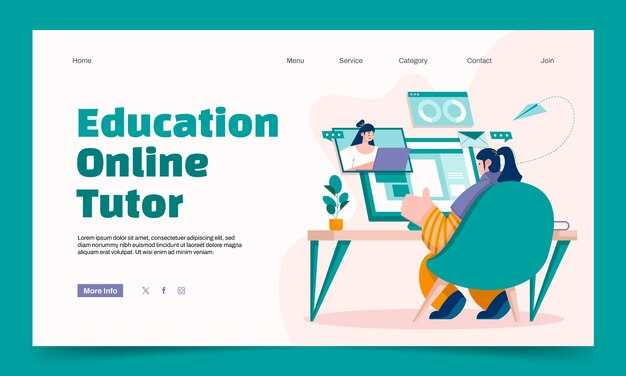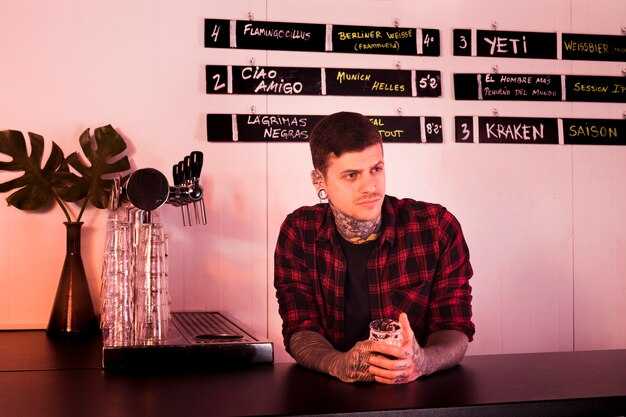Чтобы контролировать количество знаков после запятой в Python, используйте встроенные функции форматирования. Один из простейших способов — это функция format(). Она позволяет задавать точное количество десятичных знаков, что удобно при работе с денежными суммами или измерениями. Например, вызов format(12.34567, «.2f») вернет строку 12.35.
Для более удобного и современного подхода рассмотрите использование f-строк, доступных с версии 3.6. С их помощью процесс форматирования становится проще. Пример: f»{value:.2f}» отобразит число с двумя знаками после запятой. Это позволяет вашим значениям выглядеть аккуратно и читабельно.
При работе с библиотекой Decimal для повышения точности расчетов, форматирование также легко поддается контролю. С помощью метода quantize() можно задать необходимое количество знаков после запятой, что особенно полезно в финансовых приложениях. Пример: decimal_value.quantize(Decimal(‘0.00’)).
Зная эти основные подходы, вы без труда настроите отображение дробных чисел в соответствии с вашими требованиями. Каждое из предложенных решений обладает своими преимуществами, выбирайте то, что наилучшим образом соответствует вашей задаче.
Форматирование чисел с помощью функции format()
Чтобы форматировать числа в Python, используйте функцию format(). Она позволяет гибко настроить отображение чисел с различной точностью и стилем.
Пример базового использования:
число = 3.14159
отформатированное_число = format(число, '.2f')
Это позволяет задать количество знаков после запятой с помощью формата '.nf', где n – это количество знаков.
Рассмотрим несколько вариантов форматирования, включая нотацию с разделителями и процентами:
- Формат с разделителями для тысяч:
число = 1234567.89
отформатированное_число = format(число, ',')
Форматирование процентов:
доля = 0.25
отформатированная_доля = format(доля, '.2%')
Также возможно комбинировать различные форматы:
число = 12345.6789
отформатированное_число = format(число, ',.1f')
Эти возможности делают функцию format() мощным инструментом для форматирования чисел в Python. Экспериментируйте с различными форматами, чтобы найти оптимальные для своих задач.
Установка количества знаков после запятой
Чтобы установить количество знаков после запятой в Python, удобно использовать форматирование строк. Наиболее распространённые методы включают использование функции `format()` и f-строк. Например, чтобы округлить число до двух знаков после запятой, примените следующий код:
число = 3.14159
отформатированное_число = "{:.2f}".format(число)
С помощью f-строк можно достичь того же результата:
число = 3.14159
отформатированное_число = f"{число:.2f}"
Оба метода позволяют легко контролировать количество знаков после запятой. Также возможно использовать форматирование с количеством знаков, указанным переменной:
число = 3.14159
знаки = 3
отформатированное_число = f"{число:.{знаки}f}"
Другой вариант – использовать встроенную функцию `round()`, которая округляет число до заданного количества знаков:
число = 3.14159
округлённое_число = round(число, 2)
Выбор метода зависит от контекста использования. Форматирование строк предоставляет большую гибкость для представления данных, а `round()` удобно применять в простых случаях округления. Объединяя эти подходы, вы сможете точно настроить отображение чисел с запятой в своем приложении или скрипте.
Использование формата с плавающей запятой
Для форматирования чисел с плавающей запятой в Python используется метод format() и f-строки. Эти инструменты позволяют задавать количество знаков после запятой без лишних усилий.
Метод format() позволяет указать форматирование через строку. Например, чтобы вывести число с двумя знаками после запятой, используйте следующий код:
число = 3.14159
результат = "{:.2f}".format(число)
С помощью f-строк, введенных в Python 3.6, можно сделать то же самое более лаконично:
число = 3.14159
результат = f"{число:.2f}"
Иногда требуется указать общее количество знаков, включая целую часть. Для этого используйте другой формат. Например, для трех знаков после запятой и одного знака до:
число = 2.718281828
результат = f"{число:1.3f}"
Вы также можете использовать запятую для разделения тысяч. Для этого облегчите визуальное восприятие больших чисел:
число = 1000000.12345
результат = f"{число:,.2f}"
Если необходимо округлить число, можете использовать встроенную функцию round(). Однако имейте в виду, что round() возвращает не строку, а число:
число = 3.14159
округленное = round(число, 2)
Такое округление может быть полезным при математических расчетах. Однако для отображения значений рекомендуется использовать format() или f-строки для большей гибкости. С их помощью можно добиться нужного результата с максимальным комфортом.
Примеры форматирования чисел
Для форматирования чисел в Python используют функцию `format()` или f-строки. Например, чтобы отобразить число с двумя знаками после запятой, используйте следующий код:
число = 12.34567
formatted = "{:.2f}".format(число)
print(formatted) # Выведет: 12.35
Также можно использовать f-строки:
число = 12.34567
formatted = f"{число:.2f}"
print(formatted) # Выведет: 12.35
Для отображения чисел с запятой вместо точки, используйте метод `replace()`:
число = 12.34567
formatted = f"{число:.2f}".replace('.', ',')
print(formatted) # Выведет: 12,35
Если необходимо добавить разделители к тысячам, можно использовать форматирование с запятыми:
число = 1234567.89
formatted = "{:,.2f}".format(число)
print(formatted) # Выведет: 1,234,567.89
При работе с процентами добавьте знак процента и откорректируйте значение:
число = 0.2345
formatted = f"{число:.1%}"
print(formatted) # Выведет: 23.5%
Чтобы отобразить числа в экспоненциальной форме, используйте `e` в строковом формате:
число = 123456789
formatted = "{:.2e}".format(число)
print(formatted) # Выведет: 1.23e+08
Эти примеры помогут вам гибко настраивать отображение чисел в Python. Экспериментируйте с различными форматами, чтобы найти оптимальное решение для ваших задач.
Например, если вы хотите отобразить число с двумя знаками после запятой, сделайте это так:
число = 12.34567
Результатом будет 12.35. Метод округления работает автоматически, поэтому вы получите нужное представление без лишних усилий.
Для более сложных нужд используйте дополнительные параметры форматирования. Например, можно добавлять запятые для разделения тысяч:
большое_число = 1234567.891
Также f-строки позволяют использовать выражения для расчета значений прямо в строке. Например:
a, b = 5, 7
сумма = f"{a + b} - это сумма"
print(сумма)
Помните, что f-строки доступны начиная с Python 3.6, поэтому убедитесь, что у вас установлена соответствующая версия. Используйте этот современный способ форматирования для повышения удобства чтения и наглядности ваших программ. Применяйте данную технику постоянно, и ваш код станет более аккуратным и понятным.
Применение f-строк в Python 3.6+
Используйте f-строки для форматирования строк, начиная с Python 3.6. Это удобный и читаемый способ вставки переменных в строки. Чтобы создать f-строку, просто добавьте букву "f" перед открывающей кавычкой строки.
Пример простого использования:
name = "Алексей"
age = 30
greeting = f"Привет, меня зовут {name} и мне {age} лет."
print(greeting)
Это выведет: "Привет, меня зовут Алексей и мне 30 лет."
Вы можете форматировать числа прямо в f-строках. Для управления количеством знаков после запятой используйте двоеточие (:) в фигурных скобках:
price = 12.34567
formatted_price = f"Цена: {price:.2f} руб."
print(formatted_price)
Результат: "Цена: 12.35 руб."
Также f-строки поддерживают сложные выражения. Вы можете добавить вычисления прямо в строку:
x = 10
y = 5
result = f"Сумма {x} и {y} равна {x + y}."
print(result)
Это выведет: "Сумма 10 и 5 равна 15."
Для лучшего понимания применения f-строк рассмотрим таблицу с примерами различных форматов:
Переменная
Форматирование
Результат
число = 123.456789
f"{число:.1f}"
123.5
целое = 42
f"{целое:05}"
00042
дата = datetime.datetime(2023, 10, 1)
f"{дата:%Y-%m-%d}"
2023-10-01
Применяйте ф-строки для упрощения и повышения читабельности кода. Они делают вашу работу более эффективной и понятной. Используйте их везде, где требуется форматирование строк.
Сравнение f-строк и метода format()
Выбирайте f-строки для более читаемого и лаконичного кода при форматировании строк. Они позволяют вставлять переменные непосредственно в строку, делая код более ясным.
Вот основные отличия:
- Синтаксис:
- f-строки используют префикс
f: f"Hello, {name}!"
- Метод
format() требует явного указания переменных: "Hello, {}".format(name)
- Производительность:
- f-строки обычно работают быстрее, так как они обрабатываются на этапе компиляции.
- Метод
format() обрабатывается на этапе выполнения, что делает его медленнее.
- Поддержка версий:
- f-строки доступны с Python 3.6 и выше.
- Метод
format() доступен с Python 2.7 и 3.0.
Рекомендуется использовать f-строки для кодов на Python 3.6+, особенно если требуется динамическое форматирование строк. Для старых версий Python или при необходимости широкого применения метод format() остается актуальным.
Примеры:
- Форматирование с f-строкой:
price = 10.5
print(f"Цена: {price:.2f} руб.")
- Форматирование с
format():
price = 10.5
print("Цена: {:.2f} руб.".format(price))
Используйте тот метод, который лучше подходит для вашей задачи и версии Python. Быстрое и простое форматирование!
Форматирование чисел в циклах и функциях
Используйте форматирование строк для отображения чисел с необходимым количеством знаков после запятой, особенно в циклах и функциях. Для этого применяйте метод форматирования строк с помощью f-строк или метода .format(). Например, в цикле for, где необходимо показать значения с двумя знаками после запятой:
for i in range(5):
number = i / 3
print(f"{number:.2f}")
0.00
0.33
0.67
1.00
1.33
Если требуется использовать функцию, оформите её так:
def format_number(value):
return f"{value:.2f}"
for i in [1.1, 2.5, 3.333]:
print(format_number(i))
Такой подход гарантирует, что все значения будут отображаться с двумя знаками после запятой, что важно для отчётов или финансовых данных.
При работе с библиотеками, такими как Pandas, используйте метод .apply() для форматирования значений в столбцах:
import pandas as pd
data = {'values': [1.12345, 2.6789, 3.14159]}
df = pd.DataFrame(data)
df['formatted'] = df['values'].apply(lambda x: f"{x:.2f}")
print(df)
Форматирование в числах позволяет избежать путаницы и сделать данные более читаемыми. Помните, что выбрать нужный формат – это первый шаг к качественной работе с данными.